Nota
El acceso a esta página requiere autorización. Puede intentar iniciar sesión o cambiar directorios.
El acceso a esta página requiere autorización. Puede intentar cambiar los directorios.
Se aplica a: ✔️ Máquinas virtuales Linux ✔️ Máquinas virtuales Windows ✔️ Conjuntos de escalado flexibles ✔️ Conjuntos de escalado uniformes
Cuando se elimina una máquina virtual (VM) en Azure, de forma predeterminada, no se elimina ningún disco asociado a la máquina virtual. Esto ayuda a evitar la pérdida de datos debido a la eliminación accidental de máquinas virtuales. Después de eliminar una máquina virtual, seguirá pagando por los discos no asociados. En este artículo se muestra cómo buscar y eliminar los discos no conectados mediante Azure Portal y reducir costos innecesarios. Las eliminaciones son permanentes, por lo que no podrá recuperar los datos una vez que elimine un disco.
Requisitos previos
Discos administrados: búsqueda y eliminación de discos no asociados
Si tiene discos administrados no conectados y ya no necesita los datos en ellos, el siguiente proceso explica cómo encontrarlos en Azure Portal:
Inicie sesión en Azure Portal.
Busque y seleccione Discos.
En la hoja Discos, se muestra una lista de todos los discos.
Seleccione el disco que desea eliminar y se abrirá la hoja del mismo.
En dicha hoja, confirme que el estado del disco es no conectado y, después, seleccione Eliminar.
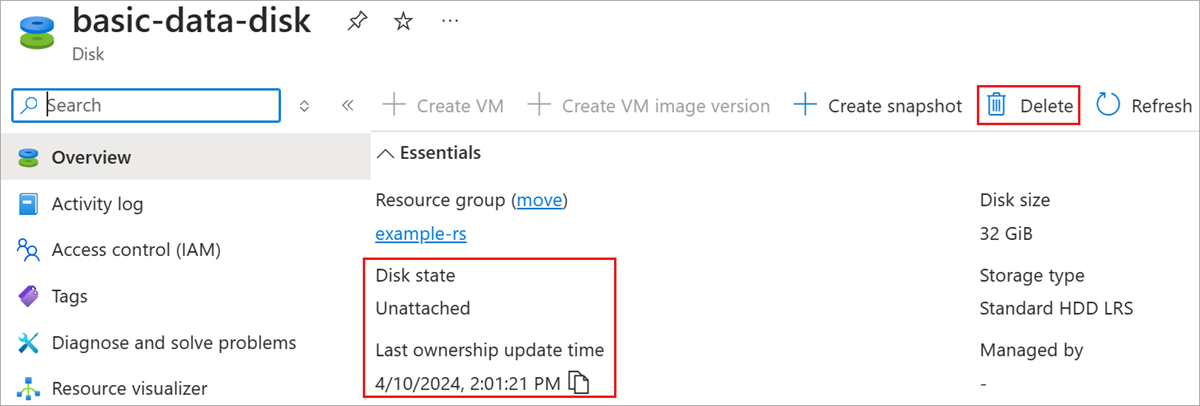
Discos no administrados: búsqueda y eliminación de discos no asociados
Los discos no administrados son archivos VHD almacenados como blobs en páginas en cuentas de Azure Storage.
Si tiene discos no administrados que no están conectados a una máquina virtual, ya no necesita los datos en ellos y desea eliminarlos, en el siguiente proceso se explica cómo hacerlo desde Azure Portal:
Inicie sesión en Azure Portal.
Busque y seleccione Discos (clásico) .
Se le mostrará una lista de todos los discos no administrados. Cualquier disco que tenga "-" en la columna Conectado a es un disco no conectado.

Seleccione el disco no conectado que desea eliminar; se abrirá la hoja del disco individual.
En la hoja del disco, puede confirmar que está desconectado, ya que Conectado a seguirá siendo -.
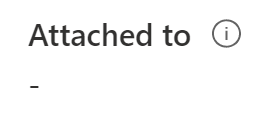
Seleccione Eliminar.
